- Autorius Abigail Brown [email protected].
- Public 2023-12-17 06:55.
- Paskutinį kartą keistas 2025-06-01 07:17.
Atrodo, kad dalykų, kuriuos galite atlikti naudodami iPad, nėra pabaigos - nuo filmų srautinio perdavimo iki puikių žaidimų. „Apple App Store“siūlo tūkstančius programų, todėl iPad siūlo daugybę puikių naudojimo būdų.
Šiame straipsnyje pateikta informacija taikoma iPadOS 14, iPadOS 13 arba bet kuriai šiuo metu palaikomai iOS versijai.
Bottom Line
Paprastas „iPad“naudojimo būdas - greita prieiga prie interneto neatrakinant nešiojamojo kompiuterio arba prie kompiuterio. Jei žiūrite televizorių ir galvojate, kur anksčiau matėte aktorių, arba norite atlikti greitą paiešką internete, naudinga turėti IMDb, Vikipediją ir likusį žiniatinklį po ranka atsigulus ant sofos.
Patikrinkite „Facebook“, „Twitter“ir el. paštą
IPad yra puikus būdas neatsilikti nuo draugų. Prijunkite savo iPad prie Facebook ir bendrinkite komentarus, svetaines ir nuotraukas. Ar esate pamišęs „Twitter“? Naudodami „Twitter“programą galite prijungti „iPad“prie paskyros.

Žaisk žaidimą
Su kiekviena iPad karta gerėja galimybė žaisti žaidimus naudojant iPad. „IPad 2“buvo į priekį ir atgal nukreiptos kameros, kurios leido žaisti papildytos realybės žaidimus. „iPad 3“atnešė nuostabų tinklainės ekraną, kuris suteikia didesnę raišką grafiką nei dauguma žaidimų mašinų.
Apple pristatė savo „Arcade“žaidimų paslaugą, kuri nepriekaištingai veikia „iPad Air“ir „iPad Pro“. „Apple“į „iPad“pridėjo grafikos variklį pavadinimu „Metal“, kuris žaidimus pakelia į kitą lygį. Nors galite pasinaudoti daugybe kitų „iPad“naudojimo būdų, žaidimai yra labiausiai linksmi.

Bottom Line
Galimybė skaityti el. knygas iš „Apple Books“programos, „Amazon Kindle“ir „Barnes and Noble Nook“daro „iPad“vienu universaliausių el. skaitytuvų rinkoje. „IPad“nėra pati lengviausia elektroninė skaitykla, bet ją lengviau skaityti lovoje naudojant „iPad“nei tradicinį nešiojamąjį kompiuterį.
Pagalba virtuvėje
Dėl iPad dydžio ir nešiojamumo jis puikiai tinka bet kurioje namų patalpoje, įskaitant virtuvę. Nors „iPad“negali gaminti maisto, virtuvėje jis gali būti naudojamas daug kitų dalykų. Pradėkite nuo receptų iš puikių programų, pvz., Epicurious ir Whole Foods Market.
App Store siūlo daugybę receptų tvarkytuvų, kurie gali išlaikyti jūsų receptus tvarkingus, sutvarkytus ir vos vienu bakstelėjimu. Netgi galite valdyti savo jautrumą glitimui naudodami programas, pvz., Find Me Gluten Free.
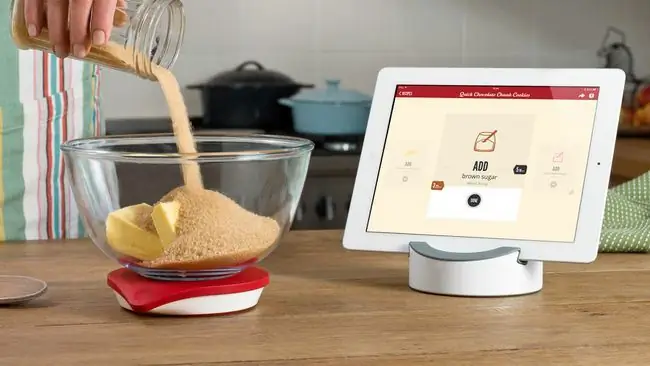
Šeimos pramogos
Sujungę „Apple“atliekamą griežtą kiekvienos programos patikrinimą su „iPadOS“ir „iOS“įrenginių tėvų kontrole ir tūkstančiais puikių žaidimų bei programų „iPad“, gausite tobulą pramogų sistemą šeimai.
IPad puikiai tinka atostogoms, kai reikia linksminti vaikus ant galinės sėdynės. Jie ne tik gauna prieigą prie filmų, bet ir gali žaisti žaidimus daug pigiau nei dauguma nešiojamų žaidimų automatų.
Klausykite muzikos
Net jei neturite didelės muzikos kolekcijos į savo planšetinį kompiuterį, galite transliuoti muziką į savo iPad. Kai kuriose programose yra galimybė kurti unikalias radijo stotis iš vienos mėgstamos dainos.
„iPad“turi gerus garsiakalbius ir palaiko „Bluetooth“. Dėl šio suderinamumo jis puikiai dera su belaidėmis ausinėmis. Su daugybe naujų televizijos garso juostų, palaikančių „Bluetooth“, „iPad“iš esmės gali tapti jūsų namų stereofoniniu įrenginiu.
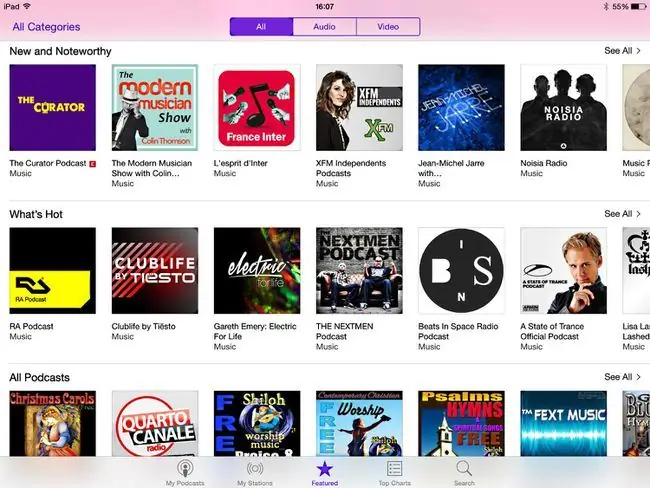
Fotografuokite ir filmuokite
Galinė iPad kamera yra stebėtinai gera. Tai ne visai priklauso nuo „iPhone“fotoaparato kokybės, tačiau „iPad Air“ir „iPad Pro“kameros gali konkuruoti su daugeliu kitų išmaniųjų įrenginių.
Kodėl iPad puikiai tinka nuotraukoms, yra gražus, didelis ekranas, padedantis įrėminti tobulą kadrą. Jei iPad fotoaparato jums nepakanka, išbandykite kelis būdus, kaip pagerinti nuotraukas, darytas naudojant iPad.
Prijunkite iPad prie televizoriaus
„iPad“turi daug puikios pramoginės vertės, įskaitant galimybę transliuoti HD vaizdo įrašus ir žaisti aukštos kokybės žaidimus, bet kaip žiūrėti jį dideliame ekrane? Galite prijungti savo iPad prie HDTV naudodami AirPlay, kad prisijungtumėte belaidžiu būdu. Dauguma ryšio sprendimų veikia ir su vaizdu, ir su garsu, kad galėtumėte mėgautis visa HD raiška.
Kaip prijungti iPad prie televizoriaus
Bottom Line
Siųskite „Netflix“, „Hulu“ir „HBO Max“tiesiogiai į savo HDTV, kad pakeistumėte aukščiausios kokybės kanalus ir nereikėtų žiūrėti filmų mažesniame ekrane. Atsižvelgiant į televizijos transliavimo, pasiekiamo per šias paslaugas, skaičių, kai kurie žmonės gali visiškai atsisakyti kabelio.
Pasveikink su Premium Cable
Nors laido nukirpimas tampa vis populiaresnis, ypač dėl tokių paslaugų kaip HBO, kabelis vis dar yra populiariausias būdas klausytis mėgstamų laidų ir filmų.
Daugelis kabelinės televizijos paslaugų teikėjų siūlo programas, leidžiančias tiesiogiai žiūrėti kai kurias laidas iPad, o tai paverčia planšetinį kompiuterį nešiojamu televizoriumi. Be to, daugelis transliavimo kanalų turi savo programas, todėl galite žiūrėti naujausią laidos seriją, net jei pamiršote ją įrašyti į DVR.
Redaguoti nuotraukas ir vaizdo įrašus
„iPad“gali padaryti puikią nuotrauką, bet dar geriau, galite jį naudoti norėdami lengvai redaguoti nuotrauką. Integruotos redagavimo funkcijos leidžia apkarpyti, pašviesinti ir išryškinti geriausias spalvas. Jums net nereikia laikytis nuotraukų programos redagavimo funkcijų.
App Store yra puikių nuotraukų redagavimo programų, taip pat galite atsisiųsti filtrus, kad išplėstumėte nuotraukų programą. Taip pat galite naudoti iPad vaizdo įrašams redaguoti. „iMovie“programa gali nemokamai naudotis visi, kurie perka naują „iPad“ar „iPhone“. Kartu su pagrindiniu vaizdo įrašų redagavimu, „iMovie“pateikiamos smagios temos ir šablonai, todėl galite įdėti muzikos į vaizdo įrašą arba sukurti išgalvotą filmo anonsą.
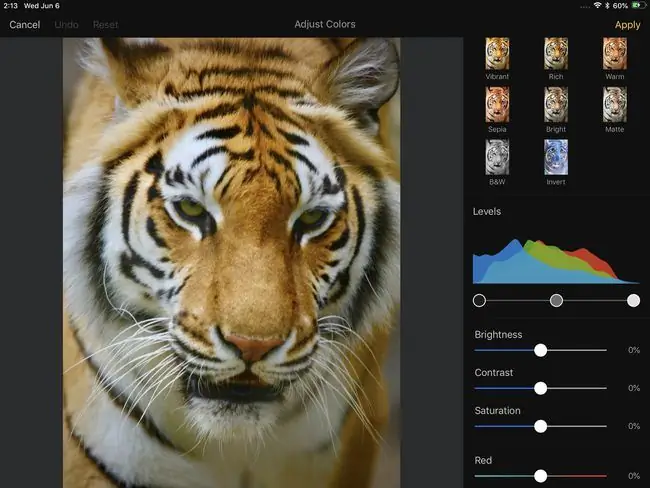
Bottom Line
Jūs nesate įstrigę „Facebook“ar „Instagram“dėl vienintelių būdų bendrinti nuotraukas ir vaizdo įrašus. „iCloud“nuotraukų bibliotekoje yra bendrinamų albumų, kuriuose galite sukurti privatų albumą, skirtą tik draugams ar šeimos nariams, ir bendrinti jame nuotraukas bei vaizdo įrašus.
Sukurkite spausdintą nuotraukų albumą
Naudodami iPad galite sukurti nuotraukų albumą ir jį atspausdinti bei išsiųsti. Redaguodami nuotrauką „iCloud“nuotraukų bibliotekos albume, galite gauti fizines kopijas, kad galėtumėte bendrinti su savo mažiau technologijų išmanančiais draugais ir šeimos nariais.
Jei norite naudoti šią funkciją, jums reikės „Mac“kompiuterio su „Photos“arba „iPhoto“programa.
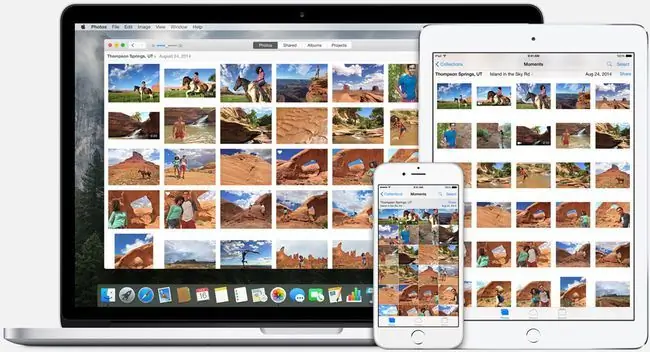
Bottom Line
Jūs naudojate fotoaparatą ne tik darydami šeimos nuotraukas ir filmuodami vaizdo įrašus. Savo iPad galite naudoti kaip skaitytuvą. Daugelis skaitytuvo programų atlieka sunkų darbą už jus: apkarpo vaizdą taip, kad būtų rodomas tik dokumentas, ir sufokusuoja fotoaparatą, kad tekstas būtų įskaitomas. Kai kurios skaitytuvo programos gali dokumentą siųsti faksu arba leisti jį pasirašyti skaitmeniniu būdu prieš jį spausdinant.
Įveskite dokumentus
Žodžių apdorojimas skirtas ne tik kompiuteriams. „Microsoft Word“ir „Pages“yra puikios teksto rengyklės, skirtos „iPad“. Jei jums nepatinka mintis vesti tekstą jutikliniame ekrane, turite parinkčių to nedaryti. Yra daug belaidžių klaviatūrų ir klaviatūros dėklų, skirtų iPad, taip pat galite prijungti įprastą laidinę klaviatūrą.
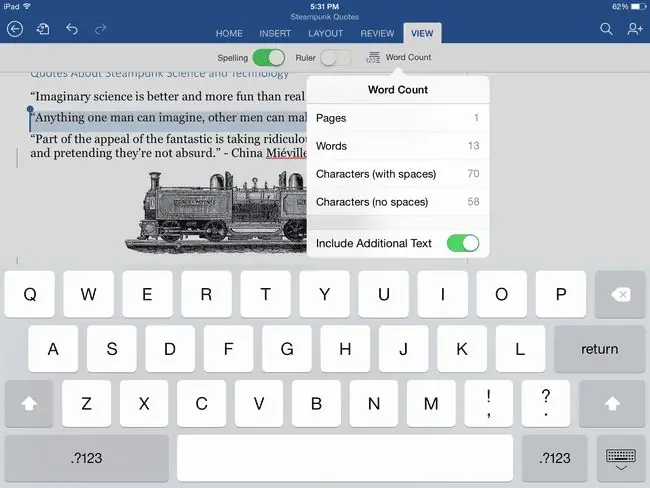
Bottom Line
Vienas iš nepastebimų „Siri“pranašumų yra galimybė diktuoti „iPad“. Ši funkcija neapsiriboja teksto apdorojimo programomis ar el. pašto kūrimu. Savo balsu galite siųsti pranešimus draugams arba ieškoti internete. Kai tik pasirodo „iPad“ekrano klaviatūra, galite pasirinkti naudoti balsą, o ne pirštų galiukus.
Asmeninis asistentas
Kalbant apie Siri, tai puikus asmeninis asistentas. Nors gali atrodyti keista, kad jūsų iPad užklausa, galite naudoti Siri norėdami nustatyti priminimus ir planuoti įvykius. Programa netgi gali padėti rezervuoti mėgstamą restoraną arba gauti naujausius sporto rezultatus.
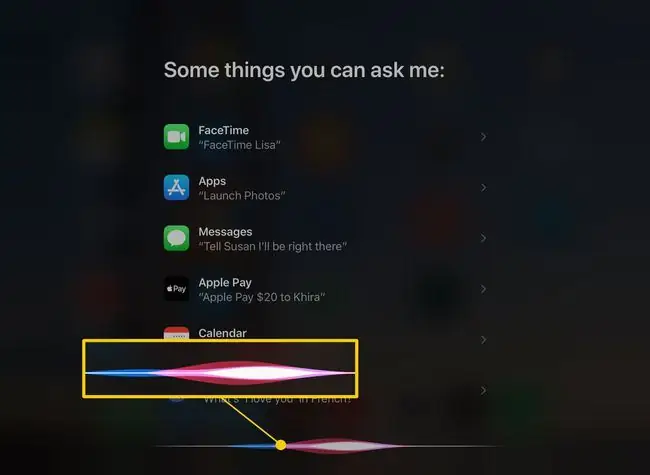
Bottom Line
„iPad“vis dažniau pasirodo įmonėse. Vienas iš populiariausių iPad naudojimo būdų yra pardavimo taško įrenginys su puikiomis paslaugomis, leidžiančiomis paimti kreditines korteles arba mokėti per PayPal. Naudodami „Microsoft Office“iPad galite naudoti planšetinį kompiuterį skaičiuoklėms, apskaitai ir pristatymams ruošti.
Antras monitorius
Štai puikus triukas: naudokite savo iPad kaip antrą nešiojamojo ar stalinio kompiuterio monitorių. Naudodami tokias programas kaip „Duet Display“ir „Air Display“arba „Sidecar“funkciją, kurią „Apple“pridėjo prie „macOS Catalina“(10.15), galite naudoti „iPad“taip, lyg tai būtų papildomas monitorius, prijungtas prie kompiuterio.
Šios programos veikia prisijungus prie programinės įrangos paketo, kurį atsisiunčiate į savo kompiuterį, tada siunčiant vaizdo signalą į jūsų iPad. Geriausia naudoti „iPad“jungiamąjį kabelį, kad išvengtumėte vėlavimo.
Kaip naudoti savo iPad kaip antrą monitorių
Bottom Line
Nepatenkinti idėja, kad jūsų iPad yra antrasis kompiuterio monitorius? Galite žengti dar vieną žingsnį, visiškai valdydami kompiuterį naudodami „iPad“. Šio metodo pranašumas yra tas, kad galite naudoti savo stalinį kompiuterį patogiai sėdėdami ant sofos, iš esmės paversdami jį nešiojamu kompiuteriu.
Vaizdo konferencijos
FaceTime veikia ne tik iPad, bet ir planšetiniame kompiuteryje, nes turite didesnį ekraną. Papildoma erdvė suteikia jums puikų būdą priartinti ar kitaip surengti vaizdo konferencijas su draugais, šeima ar net jūsų verslui. Kartu su „Facetime“taip pat galite naudoti „Skype“, kuri palaiko ir balso, ir vaizdo skambučius.
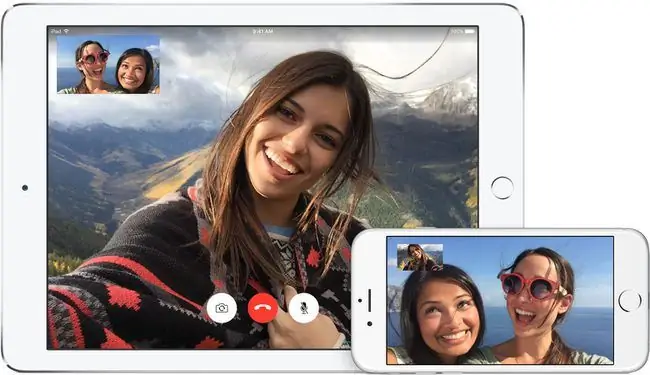
Bottom Line
Galite naudoti „iMessage“tekstiniams pranešimams siųsti ir gauti. Taip pat galite pasirinkti vieną iš kitų galimų „iPad“žinučių siuntimo parinkčių. Jei turite iPhone, galite skambinti ir priimti skambučius planšetiniame kompiuteryje. Jei neturite „iPhone“, vis tiek galite naudoti „iPad“skambučiams naudodami tokias programas kaip „Skype“ar „FaceTime“.
Įdarbinkite „Siri“mažiau rimtu būdu
Siri gudrybės viršija produktyvumą. Jame taip pat yra juokingų klausimų, kuriuos galite užduoti, o jei laikotės dietos, „Siri“gali sužinoti kalorijų skaičių patiekale, kurį ketinate užsisakyti. Jei paklausite, „Siri“gali pasakyti, kokia daina groja per radiją, arba pridėti pieno į pirkinių sąrašą.
Paimkite į pamoką
Nesvarbu, ar jums reikia mokytojo mokykloje ar klasėje, kuri pakeistų tradicinį mokymą, iPad jums padės. Khan Academy turi paprastą tikslą teikti nemokamą internetinį išsilavinimą, apimantį tiek K-12, tiek koledžo lygio kursus. Be vaizdo įrašų pamokų, daugelis programų gali padėti jūsų vaikui įgyti daugiau žinių.

Bottom Line
Šis mažai žinomas „iPad“naudojimas gali būti puikus tėvams, kurie dažnai dalyvauja futbolo varžybose ir teniso rungtynėse, bet gali norėti stebėti savo televizorių. Be vaizdo įrašų srautinio perdavimo per „Netflix“ar panašias programas, galite žiūrėti savo televizorių naudodami „Sling Media Sling Box“. Šis įrenginys prijungiamas prie jūsų namuose esančio kabelio, o po to „prijungiamas“prie interneto, leidžiantis žiūrėti televizorių iš „iPad“ir netgi keisti kanalus nuotoliniu būdu.
GPS
„iPad“linijos koriniai modeliai yra puikūs GPS pakaitalai. Turėdamas pagalbinį GPS lustą, iPad gali apsaugoti jus nuo pasiklydimo. Žemėlapių programėlėje taip pat yra laisvų rankų įrangos nuoseklios nuorodos. Nepatinka „Apple“žemėlapiai? Atsisiųskite „Google“žemėlapius iš „App Store“. Šios programos gali būti puikus būdas ieškoti nuorodų prieš įsėdant į automobilį.
Būk muzikantas
Muzikantams yra daugybė naudingų programų, įskaitant skaitmeninį pianiną ir gitaros efektų procesorių. Jūs netgi galite paversti savo iPad į DJ stotį. Jei nesate muzikantas, bet norite išmokti, naudokite GarageBand iPad, kad išmoktumėte instrumentą.
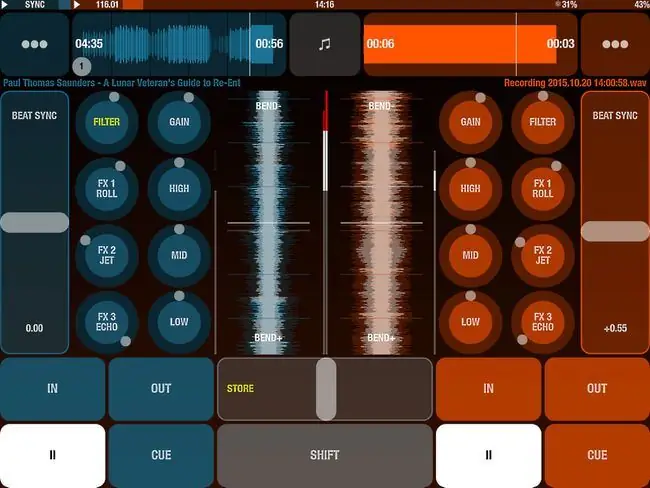
Pakeiskite kompiuterį
Be galimybės naudotis Facebook, skaityti el. laiškus ir naršyti internete, iPad gali pakeisti nešiojamąjį kompiuterį daugeliui žmonių. Su tokiomis programomis kaip „Apple“puslapiai ir numeriai, „Microsoft Office“, skirta „iPad“, ir galimybė prijungti klaviatūrą, „iPad“gali būti viskas, ko jums reikia.
Pasiruošę išbandyti iPad ar reikia naujo? Turime keletą minčių, kokį iPad turėtumėte įsigyti.






